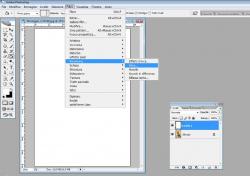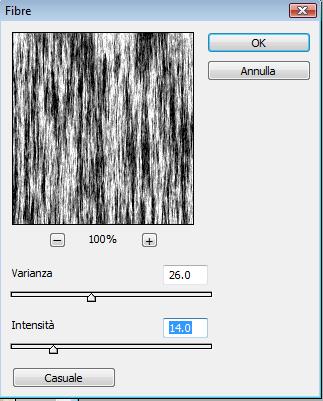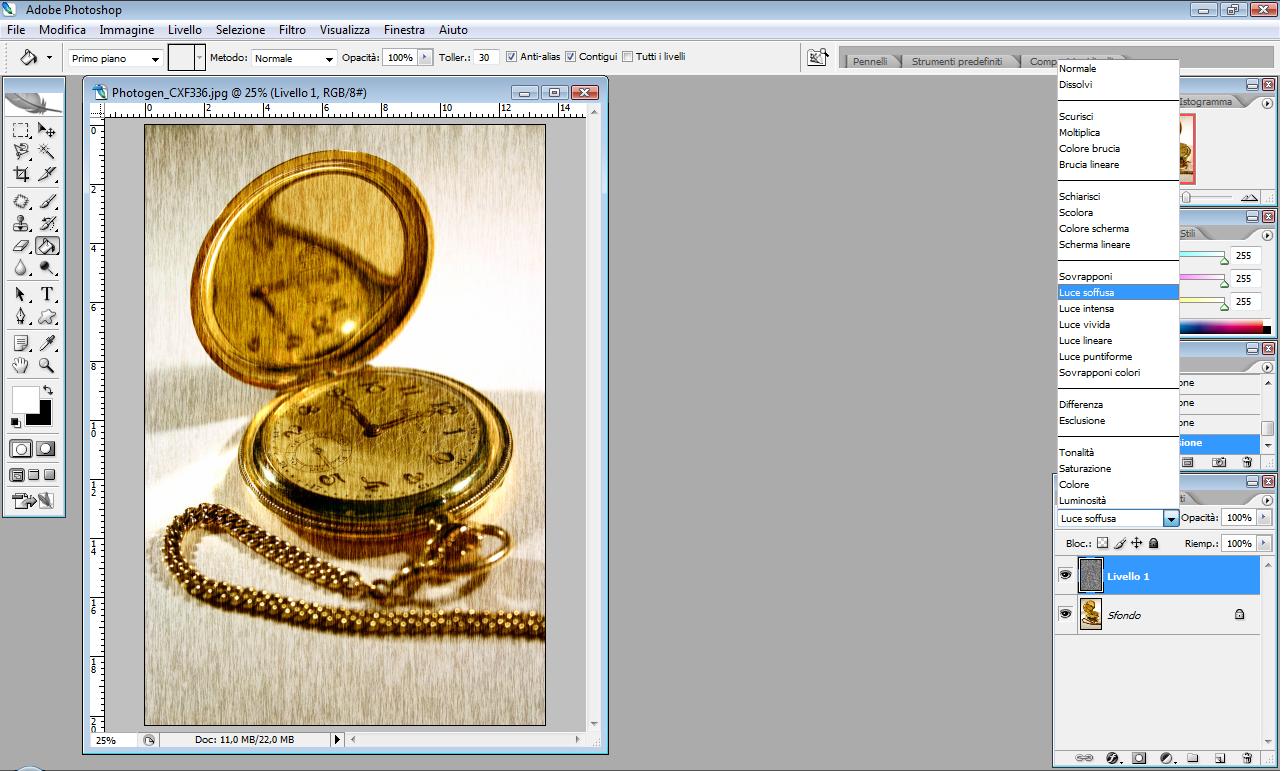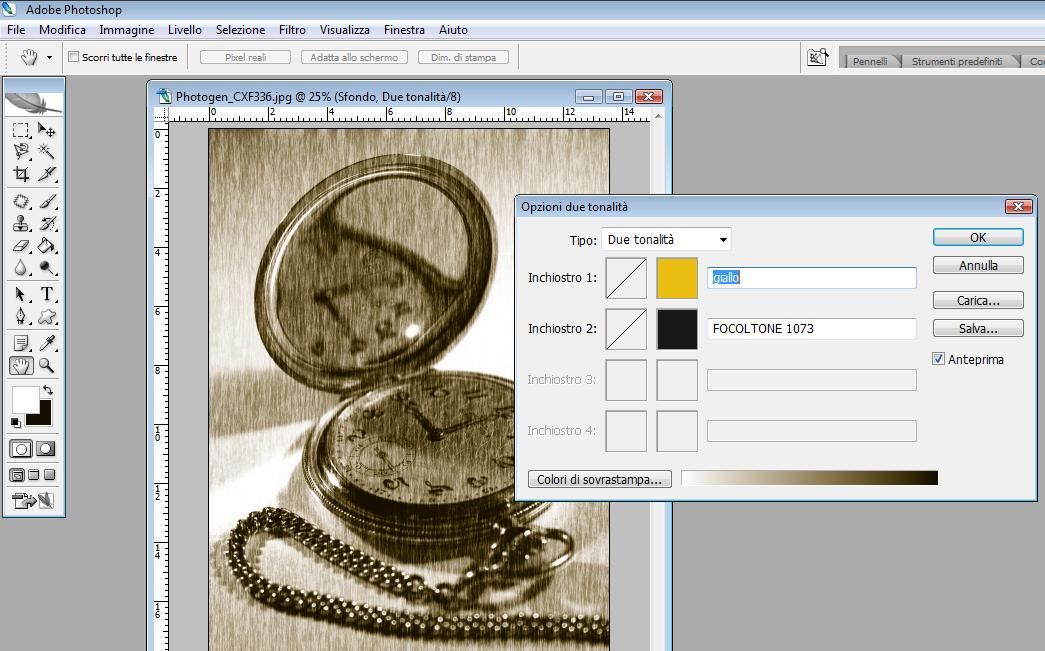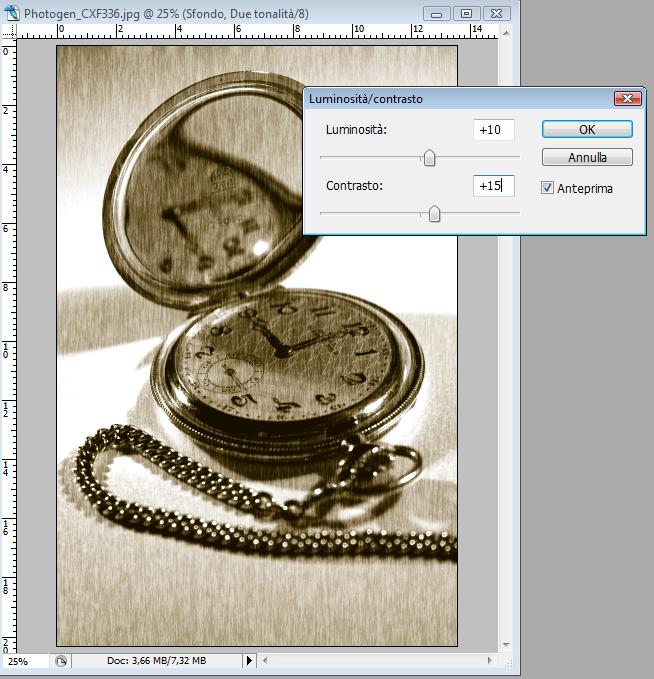Dare un effetto retro´ ad una foto
Per questo tutorial è necessario utilizzare photoshop. Vedremo come con pochi semplici passi è possibile dare ad una foto un effetto anni ’40.
Per il tutorial utilizzeremo una foto di un vecchio orologio “a cipolla”
Aggiungere un nuovo livello sopra a quello di sfondo. Con lo strumento Secchiello riempire il nuovo livello con il colore bianco. Andare quindi sul menù Filtro > Rendering > Fibre
Nella finestra delle impostazioni del filtro impostare Varianza=26 e Intensità=14 (provate a variare tali valori per vedere le differenze).
Dopo aver variato i valori, premere quindi su OK, apparirà il filtro su tutta l’immagine. Per poter fondere l’effetto con l’immagine sottostante bisogna impostare il metodo di fusione su Luce soffusa come illustrato nell’immagine seguente:
Diamo ora un effetto seppia: Immagine > Metodo > scala di grigio
Nota:
Si aprirà una finestra che chiederà se unire i livelli. Cliccate su “Non unire” !
Andiamo ancora in Immagine > Metodo > Due tonalità e impostare i due colori: Nero e una tonalità di giallo come nell’immagine seguente:
Otteniamo quindi un effetto seppia. Ora andiamo sul Livello 1 e impostiamo l’opacità al 70%. Sempre sullo stesso livello diamo un po di contrasto: Immagine > Regolazioni > Luminosità / Contrasto :
Riportiamo quindi l’immagine in RGB: Immagine > Metodo > Colore RGB
Uniamo quindi i livelli: Livello > Unico Livello
Duplichiamo il livello di sfondo, e sul livello copia selezioniamo tutto: Seleziona > Seleziona tutto
Creiamo quindi un bordo: Selezione > Modifica > Bordo > 50 pixel
Sfumiamo quindi il bordo appena creato: Selezione > Sfuma > 50 pixel
Creiamo quindi un nuovo livello sopra ai due già esistenti:
Con lo strumento secchiello riempiamo la parte selezionata più volte in modo da ottenere un bordo bianco sfumato. L’effetto finale dovrebbe essere simile a questo: